Sudah terbiasa dengan text editor yang satu ini setelah berganti-ganti text editor dari editplus, netbeans, dream-weaver dan lain sebagainya. Memang semuanya tergantung kebutuhannya, coding untuk aplikasi/program atau desain website. Well, secara interface dan kenyamanan dalam penggunaan saya lebih nyaman dengan sublime, namun sayangnya sublime yang fiturnya secara default tidak selengkap seperti IDE-IDE pada umumnya, misal seperti syntax error highlight, color picker dan lain sebagainya.
Nah, khusus untuk web desainer mungkin memang tidak bisa lepas dari color picker, sangat sulit memang untuk menghafalkan semua code RGB atapun hex code dari warna yang ada. Maka dari pada itu saya mencoba share plug in untuk Sublime yang memungkinkan kita dapat melihat warna lebih mudah melalui sublime, berikut langkah-langkahnya:
1. Pertama-tama, pastikan dulu Package Control sudah terpasang pada sublime anda, jika belum, berikut langkah-langkahnya.
Buka sublime text anda, akses console yang dimiliki sublime melalui menu : View > Show Console. Akan muncul semacam field input di bawah windows sublime , namanya console. Pada bagian inputnya, masukan kode Python berikut:
untuk Sublime 2
import urllib2,os; pf='Package Control.sublime-package'; ipp = sublime.installed_packages_path(); os.makedirs( ipp ) if not os.path.exists(ipp) else None; urllib2.install_opener( urllib2.build_opener( urllib2.ProxyHandler( ))); open( os.path.join( ipp, pf), 'wb' ).write( urllib2.urlopen( 'http://sublime.wbond.net/' +pf.replace( ' ','%20' )).read()); print( 'Please restart Sublime Text to finish installation')
untuk Sublime 3
import urllib.request,os; pf = 'Package Control.sublime-package'; ipp = sublime.installed_packages_path(); urllib.request.install_opener( urllib.request.build_opener( urllib.request.ProxyHandler()) ); open(os.path.join(ipp, pf), 'wb').write(urllib.request.urlopen( 'http://sublime.wbond.net/' + pf.replace(' ','%20')).read())
setelah itu, tekan enter dan tunggu prosesnya (status proses ada pada bagian bawah window Sublime *progress bar).
2. Setelah selesai dengan instalasi Package Control, sekarang dilanjutkan dengan instalasi color picker pada Sublime anda, berikut langkah-langkahnya:
pada sublime anda, tekan ctrl+shift+p , setelah beberapa milidetik akan muncuk window baru berbentuk input box, anda dapat memasukan command apapun dalam box tersebut, sekarang untuk menginstall color picker, ketik install terlebih dahulu. box menghilang dan perhatikan progress bar pada bagian bawah window sublime, ada status progress yang sedang berjalan, tenang, proses instalasi belum berhenti. Setelah prosess selesai, akan muncuk window baru dengan list daftar package yang dapat di install di sublime anda. Ketik Color Picker, lalu akan muncul package yang anda cari, klik package tersebut atau tekan enter, tunggu proses selesai. Setelah itu anda dapat menggunakan Color picker. Berikut tampilannya. *) untuk menggunakan color picker, tekan ctrl+shift+c
Tampilan pada Windows
Tampilan pada Mac OS
Tampilan pada Linux
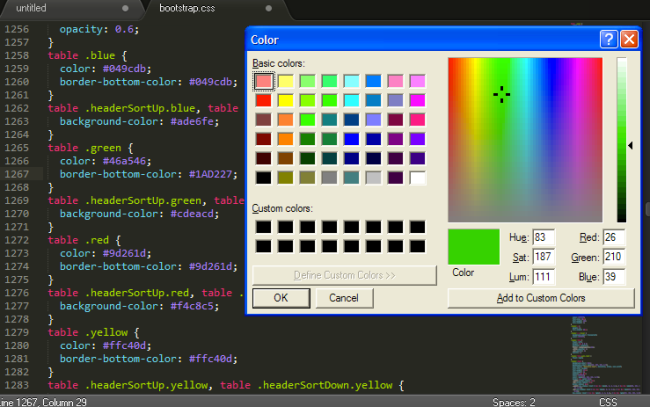
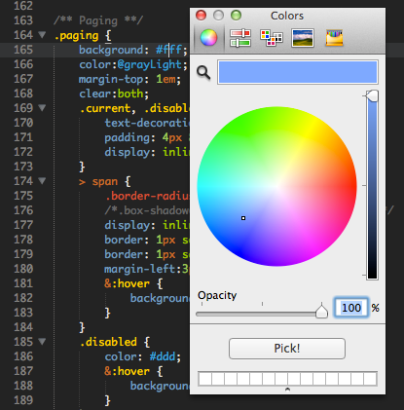
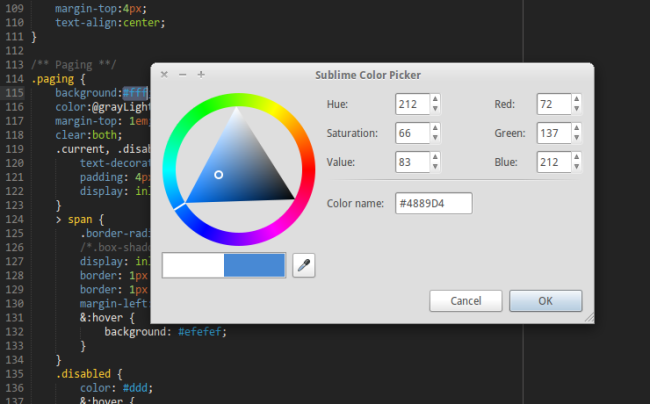
punya saya ditekan ctrl + shift + c gak bisa i gan, bisanya manual pake ctrl + shift + p trus diketik color picker gitu. Mohon pencerahannya gan supaya bisa ctrl + shift + c